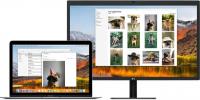IClapper: Clap Pentru a controla iTunes sau declanșa orice acțiune în Mac OS X
Noi revizuite faceMe săptămâna trecută, o aplicație excelentă care a declanșat acțiuni pe Mac-ul dvs. când a detectat că cineva stă în fața ei. Flutter (plin revizuire) este o aplicație similară, prin faptul că, de asemenea, preia indicii vizuale de pe webcam și vă permite să controlați iTunes, Spotify etc. iClapper este o aplicație Mac, gratuită pentru o perioadă limitată de timp, care ia indicii audio și le folosește pentru a declanșa acțiuni. Aceste indicii audio sunt secvențe clap simple și numărul de ori pe care îl apelați spune iClapper ce acțiune să declanșeze. În mod implicit, aplicația vine cu acțiuni pre-adăugate pentru rularea iTunes, redarea / întreruperea acesteia, trecerea la următoarea melodie și pornirea ecranului de ecran. Puteți adăuga acțiuni suplimentare printr-un AppleScript și înregistra secvențe clap personalizate. În mod original, aplicația recunoaște un singur, dublu și trei clapete.
Mai întâi va trebui să calibrați iClapper în funcție de preferințele sale. Aplicația vă solicită să înregistrați „clapete de model”, care sunt înregistrări ale clapelor dvs. Aplicația le folosește pentru a face referire la cum sună clapeta dvs. și dacă este de fapt un clap. Pentru a înregistra clapete de model, accesați preferințele iClapper și în secțiunea
Calibrarea fila, faceți clic pe semnul plus de mai jos Frecvențele modelului clap. Când iClapper „aude” o aplauză, vă întreabă dacă apelați. Dacă a fost, confirmați și primul dvs. model de clap va fi salvat. Dacă aplicația nu aude nimic, accesați pagina Dispozitiv de intrare pentru a vedea dacă este selectat dispozitivul corect și dacă este sensibil sau nu. Calitatea înregistrării și răspunsul aplicației la aceste clapete depinde de trei variabile; nivelul de zgomot din cameră, zgomotul clapelor tale și asemănarea unui aplaud cu celălalt.
Aceste trei variabile, cunoscute sub numele de Parametri de recunoaștere, poate fi reglat folosind cele trei glisante din Calibrarea tab. Setările implicite au funcționat perfect cu testele noastre, dar pot fi necesare modificări în funcție de tipul dispozitivului de intrare pe care îl utilizați și de sensibilitatea acestuia.
După ce ați calibrat clapele, accesați prima filă din preferințe, etichetată acţiuni, și vedeți ce clapele sunt setate să declanșeze în prezent. Pentru a adăuga o nouă secvență de clap, faceți clic pe semnul plus și înregistrați-l. Pentru a înregistra o acțiune diferită de cele enumerate, trageți în jos Acțiune derulant, selectați Adăugați acțiune nouă…, introduceți un AppleScript și faceți clic pe Salvați.

Un AppleScript simplu pentru rularea unei aplicații este următorul:
spuneți aplicației „Numele aplicației” executați tell end
De fiecare dată când iClapper a auzit clapeta dvs., acesta răspunde cu numărul corespunzător de sunete și apoi declanșează acțiunea. Oferă notificări Growl și un control considerabil asupra acestor notificări din preferințe.

Câteva lucruri pe care ar trebui să le știi, totuși. iClapper ar putea recunoaște sunete care nu sunt în realitate claps, ca claps. Aceste sunete pot fi să plasați o sticlă de apă pe birou sau să ridicați și să plasați mouse-ul un pic prea tare. De asemenea, poate doriți să luați în considerare limitarea utilizării aplicației atunci când sunteți singur. Folosind-o în public, pe lângă interferența de zgomot, vă va face să ieșiți ca un sigiliu nebun care aplaudă pentru Mac. Acest lucru bate cu ușurința claxonului pe care oamenii îl aveau în anii 70 printr-o lovitură lungă. iClapper adaugă și o pictogramă la bara de meniu pentru a accesa preferințele sale sau a părăsi aplicația.
Actualizați: iClapper are acum o versiune Pro disponibilă în App Store
Obțineți iClapper din Mac App Store
Obțineți iClapper din Mac App Pro Store
Căutare
Postări Recente
Opriți folderele să nu apară în „Toate fișierele” și Spotlight în Mac
Am acoperit recent o aplicație, Easy File Hider, în valoare de 1,99...
Cum să rezolvi Night Shift nu funcționează pe monitoare externe pe macOS
Mac-urile, indiferent dacă sunt Macbook-uri sau iMacs, sau Mac Mini...
Cum să utilizați Comandă + Tab pentru a comuta la aplicațiile Windows pe macOS
macOS are un comutator de aplicații pe care îl puteți activa cu com...